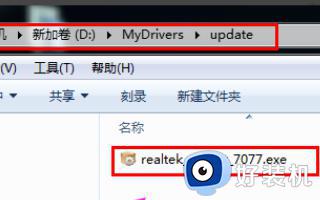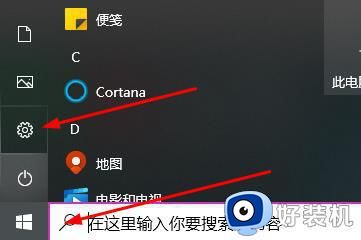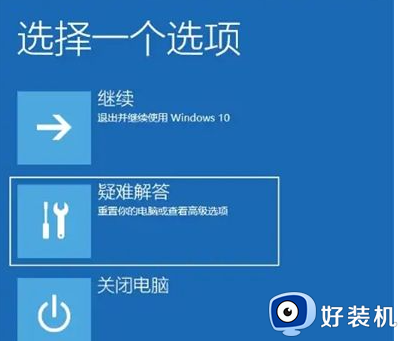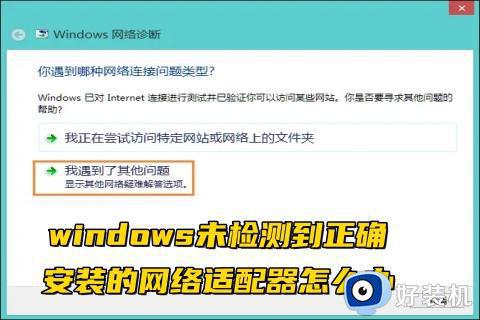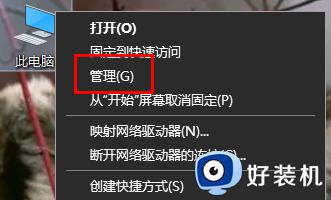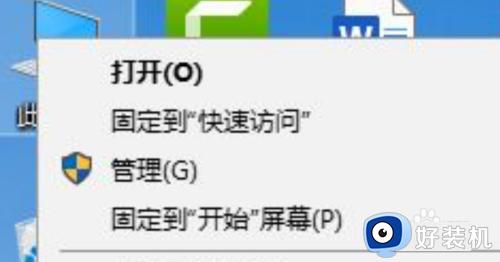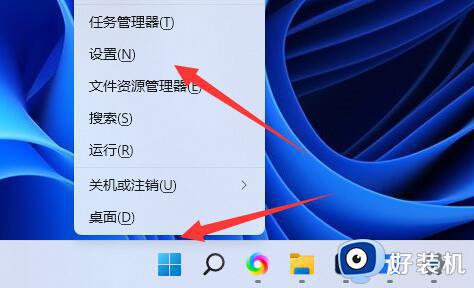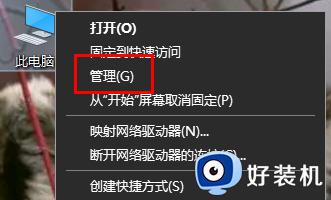网络适配器驱动程序如何安装 网络适配器驱动程序的安装步骤
时间:2023-10-21 14:07:00作者:huige
我们如果要在电脑中上网的话,就需要安装网络适配器驱动程序,一般电脑中是自带有的,如果没有的话我们可以手动安装,可是很多人并不知道网络适配器驱动程序如何安装,有需要的话,可以跟着小编一起来看看网络适配器驱动程序的安装步骤,希望帮助到大家。
方法如下:
1、首先点击桌面上的【此电脑】右键,点击【属性】。

2、然后点击【设备管理器】进入。
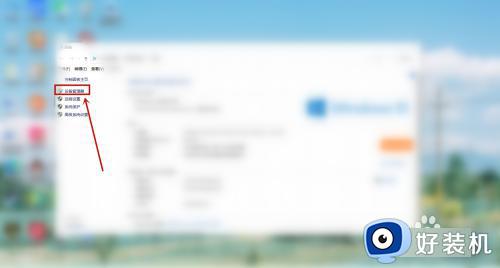
3、接着点击【网络适配器】。
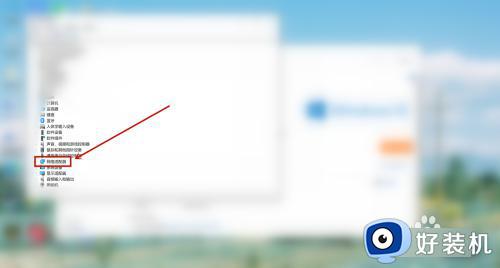
4、之后再点击我们想要安装驱动的程序右键,点击【更新驱动程序】。
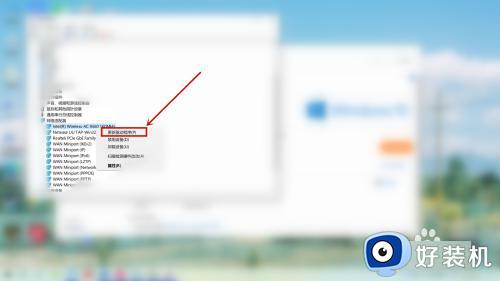
5、最后只需要点击【自动搜索更新的驱动程序软件】即可。
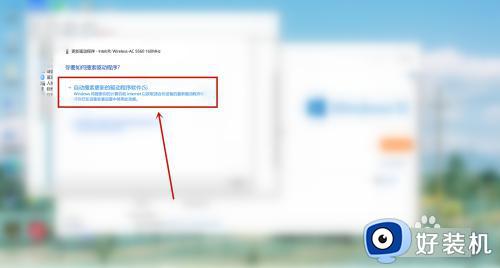
以上给大家介绍的就是网络适配器驱动程序的详细安装方法,如果你有需要的话可以参考上述方法步骤来进行操作,希望可以帮助到大家。